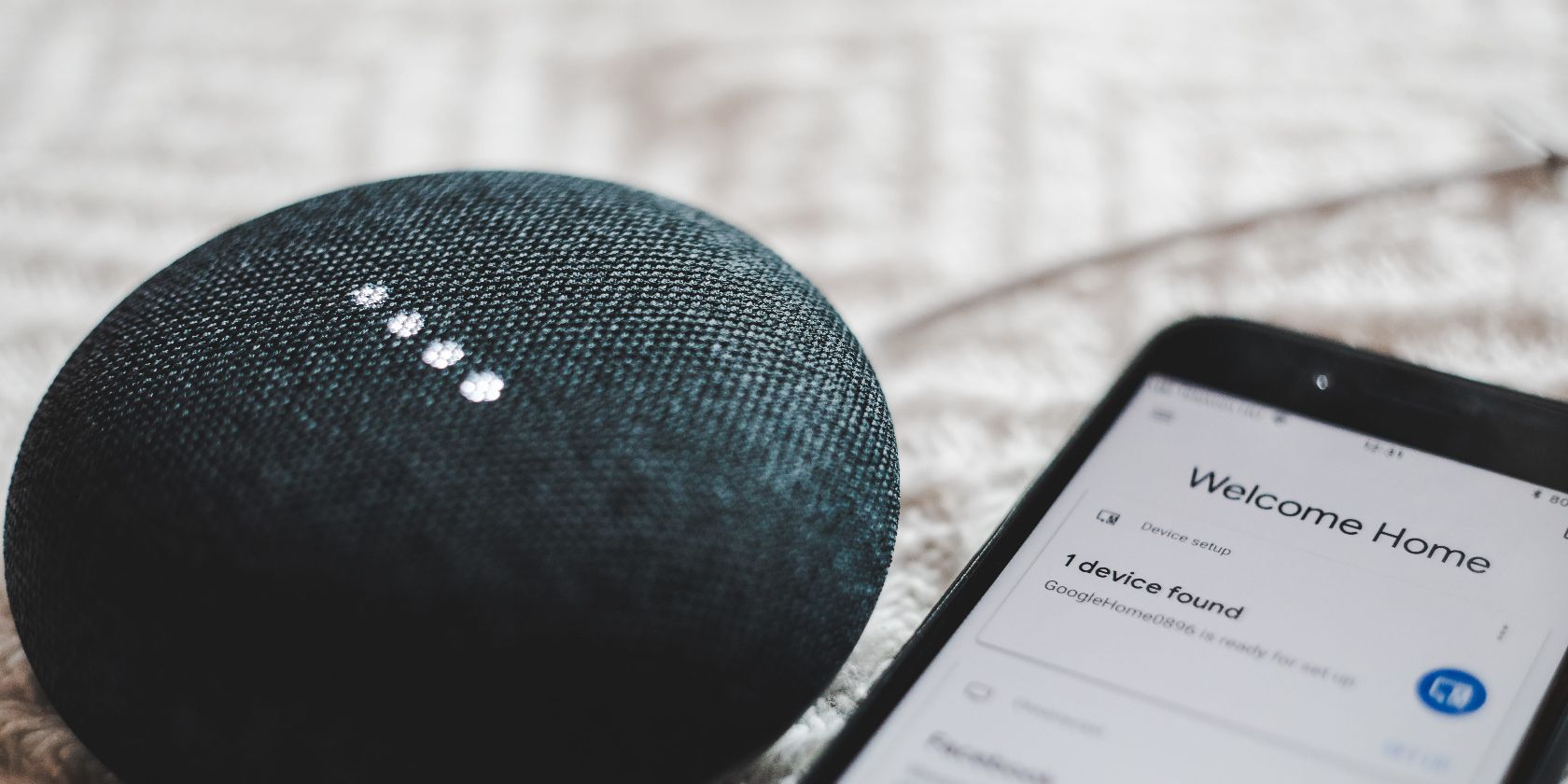ما شما را در تمام مراحل راهاندازی بلندگوی جدیدتان راهنمایی میکنیم.
از زمان انتشار، Google Nest Mini ثابت کرده است که یکی از مفیدترین ابزارهایی است که می توانید برای شروع سفر خانه هوشمند خود داشته باشید. این همه ویژگی های بسیار خوب مانند آلارم، پیام های پخش و دستورالعمل ها را دارد. بهترین بخش این است که بسیار ارزان است و با بسیاری دیگر از دستگاه های خانه هوشمند موجود در بازار سازگار است.
اگر به تازگی یکی را خریداری کرده اید، در اینجا مراحل نحوه راه اندازی Google Nest Mini آورده شده است. این دستورالعملها برای نسل اول Google Home Mini نیز قابل اجرا هستند، اگر این همان چیزی است که در دست دارید.
راهاندازی Google Home Mini یا Nest Mini
راهاندازی Google Home یا Nest Mini بسیار ساده و آسان است. قبل از شروع، مطمئن شوید که گوشی خود را آماده و به اینترنت متصل کرده اید. سپس، می توانید مراحل ذکر شده در اینجا را دنبال کنید:
- Google Nest Mini را با استفاده از آداپتور برق و کابلی که همراه آن است وصل کنید. صدای زنگ میزند و از شما میخواهد برنامه Google Home را در تلفن یا رایانه لوحی خود دانلود کنید.
- برنامه Google Home را در دستگاه Android یا iOS خود دانلود کنید. شما از این نه تنها برای راه اندازی دستگاه خود بلکه برای سایر کاربردهای بعدی نیز استفاده خواهید کرد. اگر میخواهید درباره این برنامه بیشتر بدانید، ما توضیح دادیم که برنامه Google Home چیست و چه کاربردی دارد.
- برنامه Google Home را اجرا کنید.
- روی دکمه شروع به کار ضربه بزنید.
- یک حساب Google برای استفاده انتخاب کنید. سپس، OK را بزنید. 3 تصویر بستن
- در صفحه اصلی، روی نماد افزودن پلاس در گوشه بالا سمت چپ ضربه بزنید.
- ایجاد خانه جدید را انتخاب کنید.
- نام مستعاری را وارد کنید که می خواهید خانه خود را صدا کنید. سپس بر روی Continue کلیک کنید. 3 تصویر بستن
- جزئیات آدرس منزل خود را که قصد استفاده از Google Nest Mini را دارید، وارد کنید. Google از این برای ارائه دقیق ترین نتایج مانند اطلاعات آب و هوا و ترافیک استفاده می کند. با این حال، شما می توانید انتخاب کنید که این بخش را نادیده بگیرید.
- دوباره به صفحه اصلی بازگردید، نماد Add plus را دوباره انتخاب کنید.
- روی Set up device > New device ضربه بزنید.
- خانه ای را که اخیراً ایجاد کرده اید انتخاب کنید. سپس روی Next ضربه بزنید. 3 تصویر بستن
- با ضربه زدن روی دکمه Next و انتخاب گزینه ای از کادر محاوره ای، اجازه دسترسی به موقعیت مکانی را بدهید.
- با ضربه زدن روی دکمه تنظیمات، خدمات موقعیت مکانی گوشی خود را روشن کنید. سپس، موقعیت مکانی خود را روشن کنید.
- دسترسی بلوتوث گوشی خود را روشن کنید. به سادگی دکمه روشن کردن را انتخاب کنید و در پنجره پاپ آپ Allow را انتخاب کنید. 3 تصویر بستن
- منتظر بمانید تا تلفنتان Google Nest Mini شما را پیدا کند.
- هنگامی که بلندگوی شما را پیدا کرد، برای ادامه روی Yes ضربه بزنید. سپس گوشی شما به بلندگوی هوشمند متصل می شود.
- پس از اتصال موفقیت آمیز به بلندگو، صدایی از آن خواهید شنید. برای تایید روی Yes ضربه بزنید.
- با ضربه زدن بر روی Yes, I’m in، آمار دستگاه و گزارش های خرابی را با Google به اشتراک بگذارید. در غیر این صورت، با انتخاب No thanks از این گزینه صرفنظر کنید. 3 تصویر بستن
- اتاقی را که دستگاه را به طور دائم در آن قرار می دهید انتخاب کنید. سپس، Next را فشار دهید.
- در صورت تمایل، قبل از فشار دادن Continue، یک نام سفارشی برای اتاق خود وارد کنید.
- شبکه Wi-Fi را که Google Nest Mini شما به آن متصل می شود انتخاب کنید. سپس روی Next ضربه بزنید.
- رمز وای فای خود را وارد کرده و Connect را فشار دهید.
- منتظر بمانید تا Google Nest Mini به Wi-Fi شما متصل شود.
- هنگامی که با موفقیت وصل شد، Next را در صفحه «قبل از استفاده از دستیار Google» فشار دهید. 3 تصویر بستن
- با ضربه زدن روی Continue، Voice Match را تنظیم کنید. همچنین می توانید انتخاب کنید که بعداً این را تنظیم کنید. Voice Match به بلندگوی هوشمند شما امکان میدهد صدای شما را تشخیص دهد و شما را از سایر افرادی که از همان دستگاه استفاده میکنند شناسایی کند.
- برای تأیید استفاده از Voice Match در دستگاههای خانهای که قبلاً انتخاب کردهاید، روی «موافقم» فشار دهید.
- برای تکمیل تنظیمات Voice Match، عباراتی را که در تلفنتان نشان داده شده است، بگویید. 3 تصویر بستن
- برای بهبود فناوریهای صوتی Google، صدای خود را ذخیره کنید. میتوانید با فشار دادن «اکنون نه» از این کار رد شوید.
- در صورت تمایل، روی Turn on ضربه بزنید تا نتایج شخصی فعال شود. اگر نتایج شخصی را فعال کردهاید، Google Nest Mini شما میتواند اطلاعات مرتبط با شما، مانند یادآورهای شخصی، فهرستهای پخش YouTube و رویدادهای Google Calendar را در اختیار شما قرار دهد.
- با ضربه زدن روی Next، تنظیمات را تمام کنید. 3 تصویر بستن
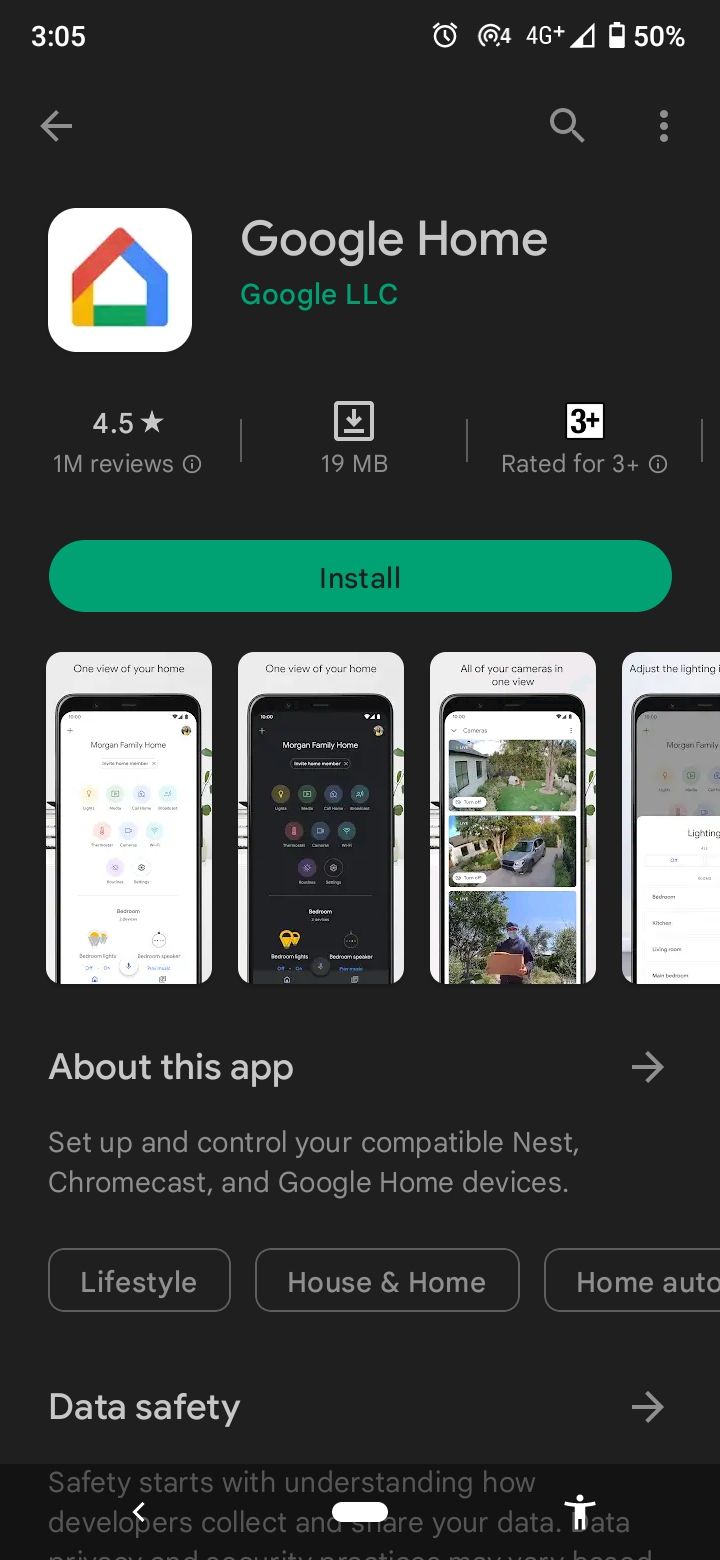
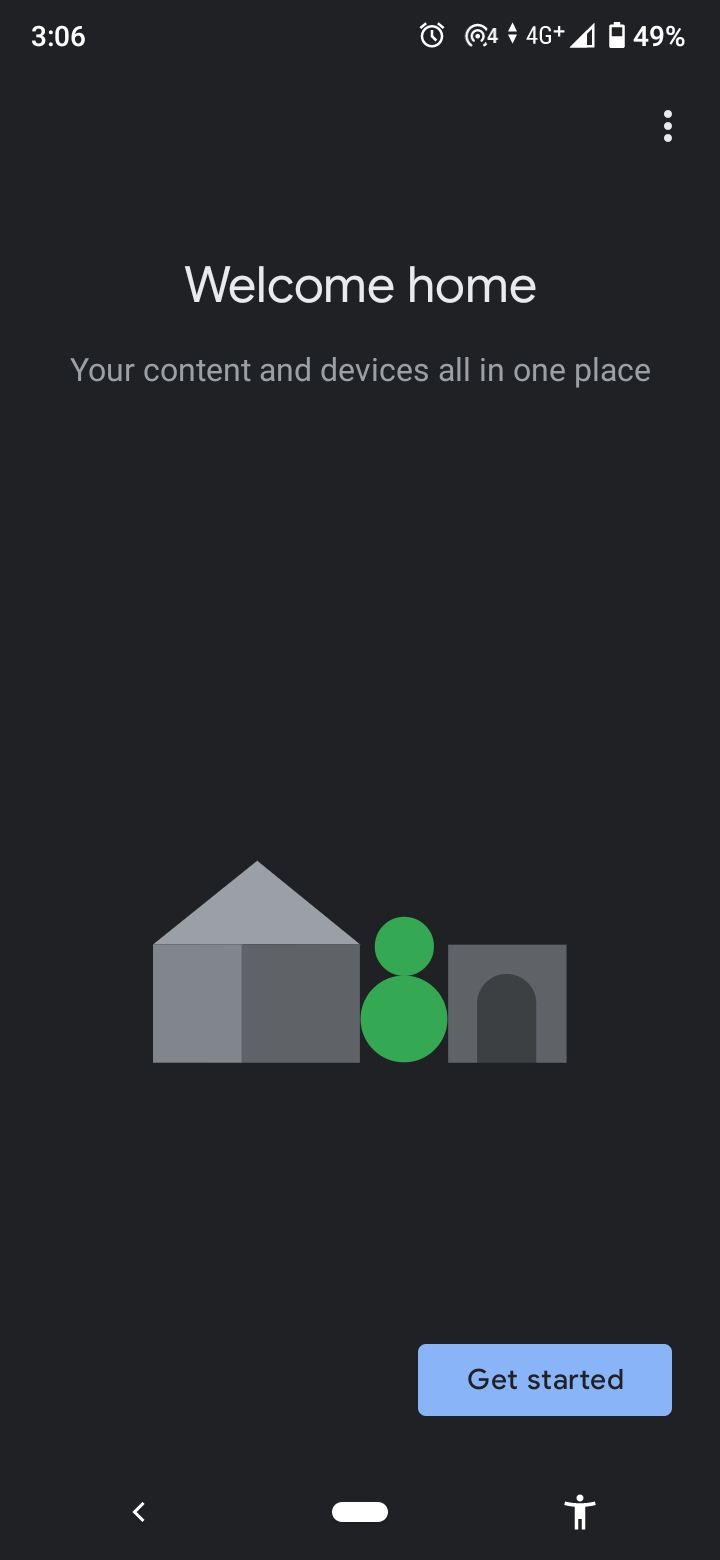
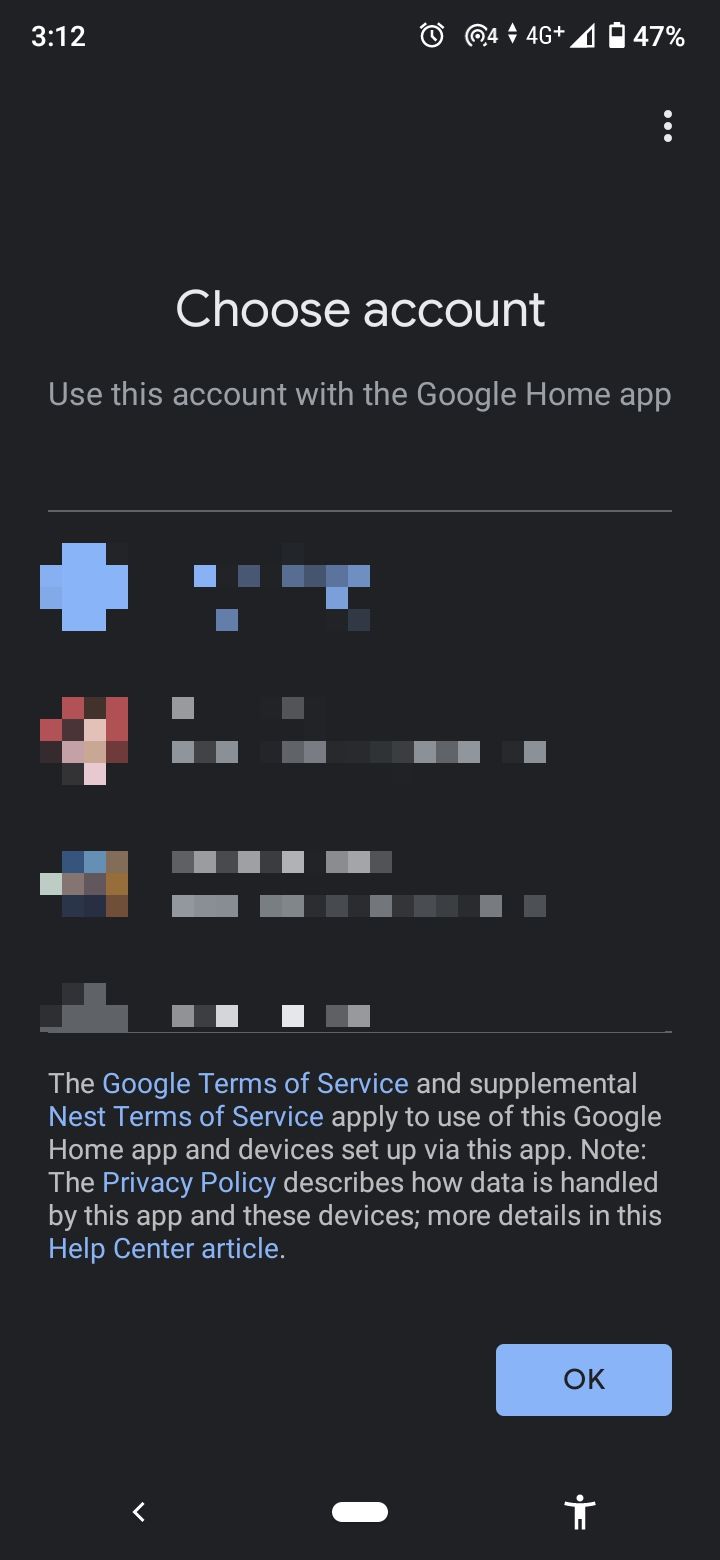
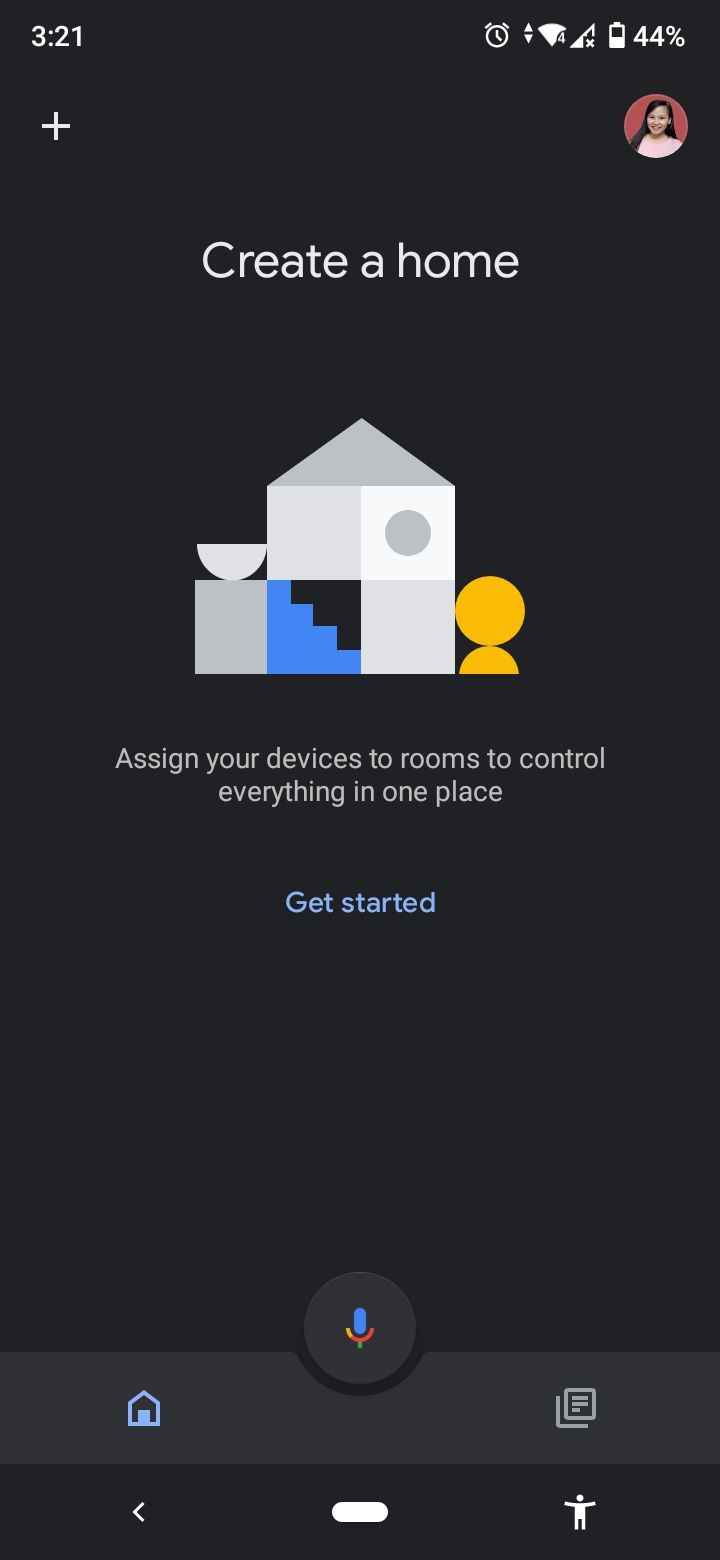
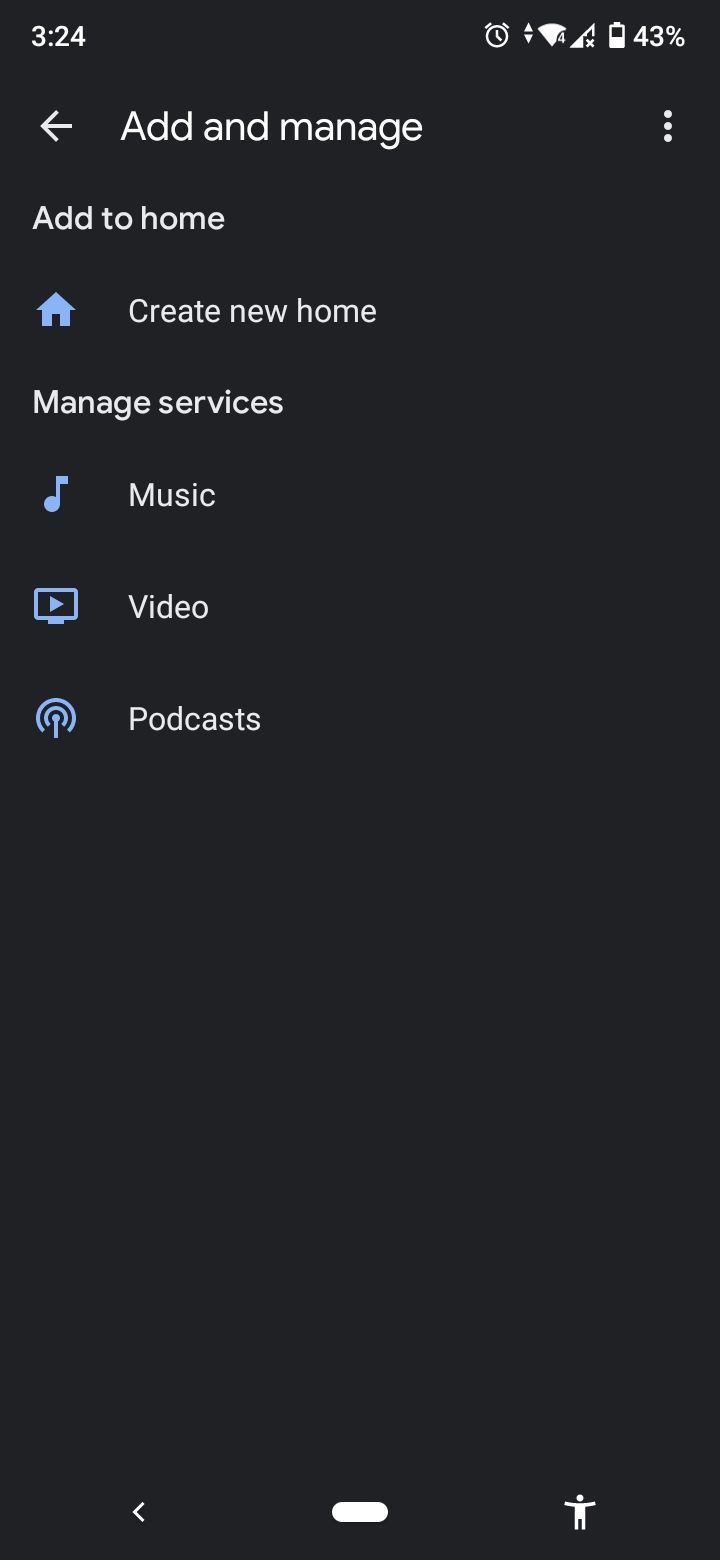
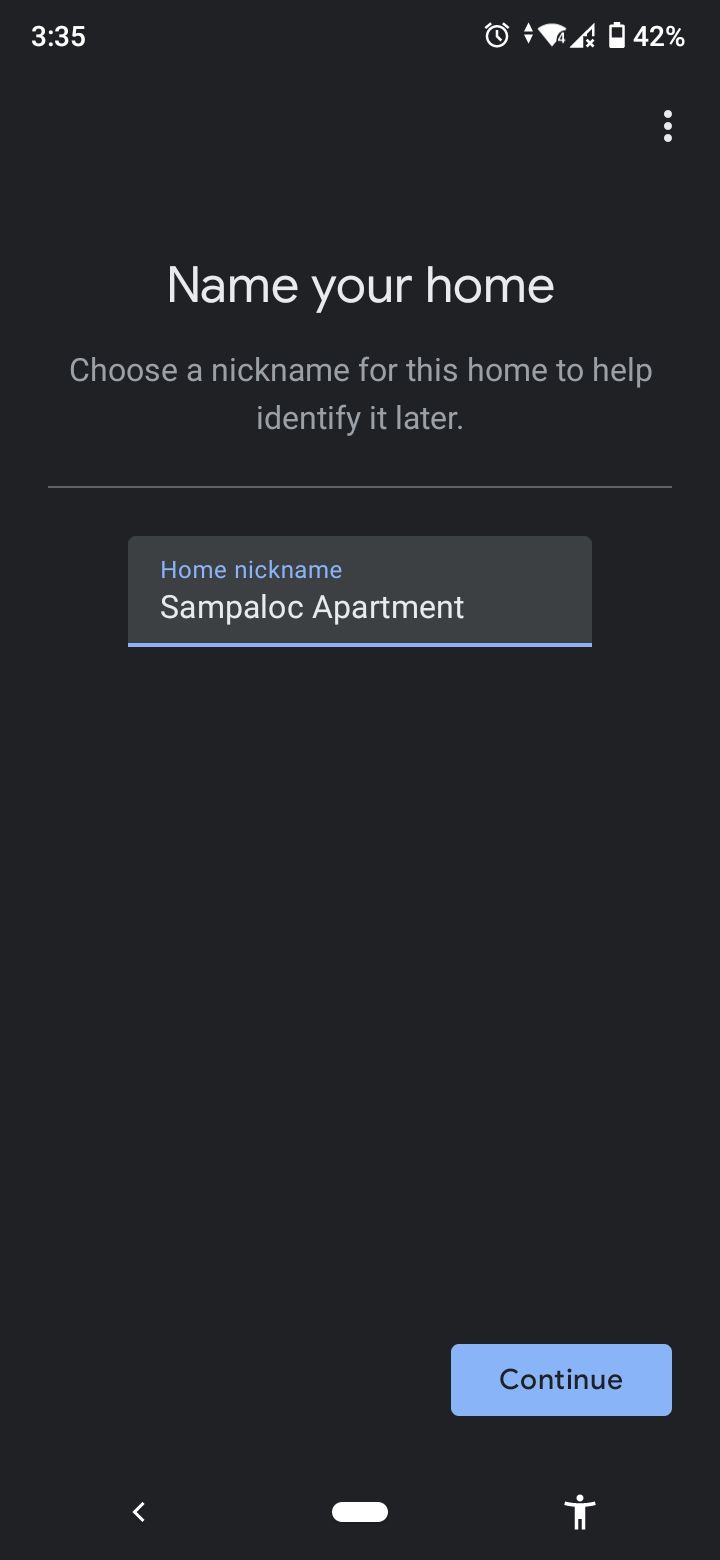
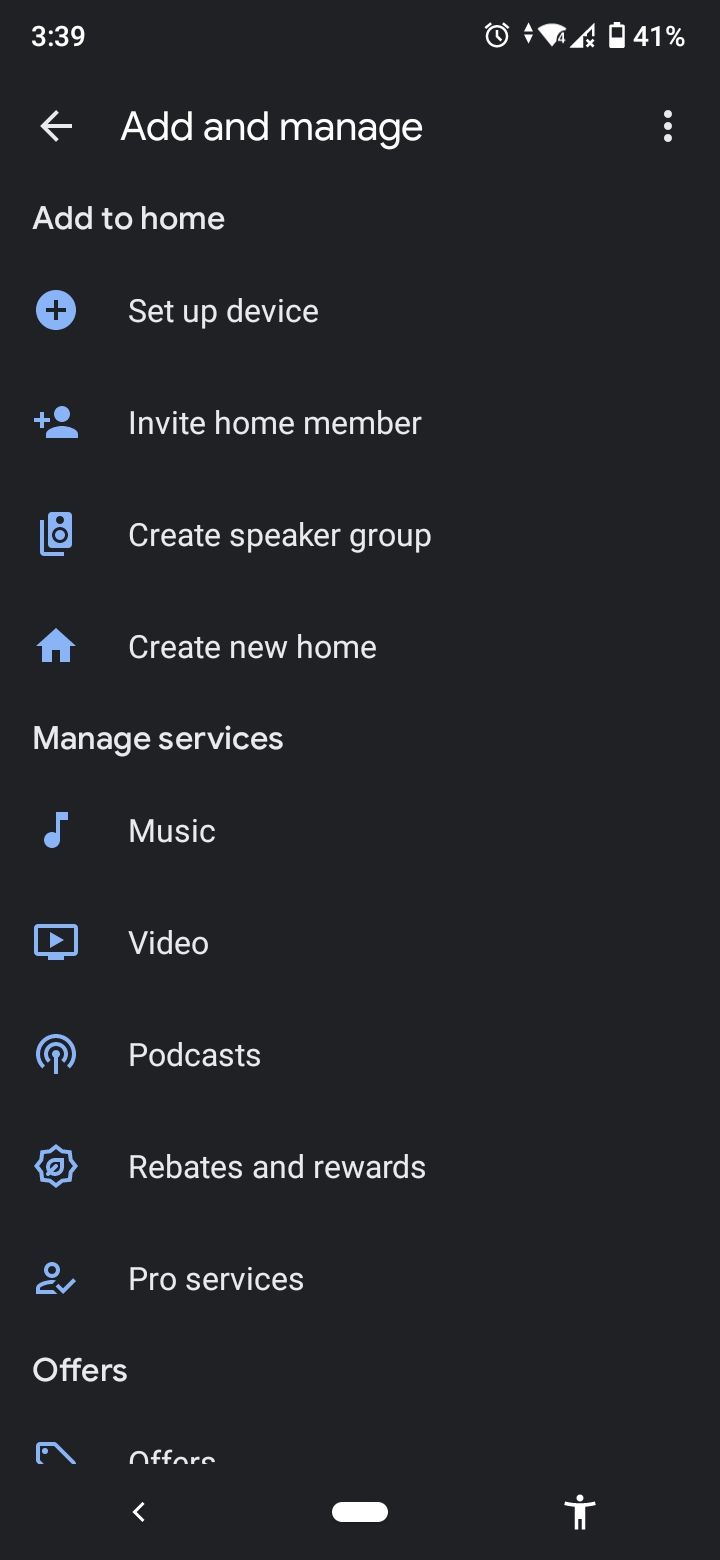
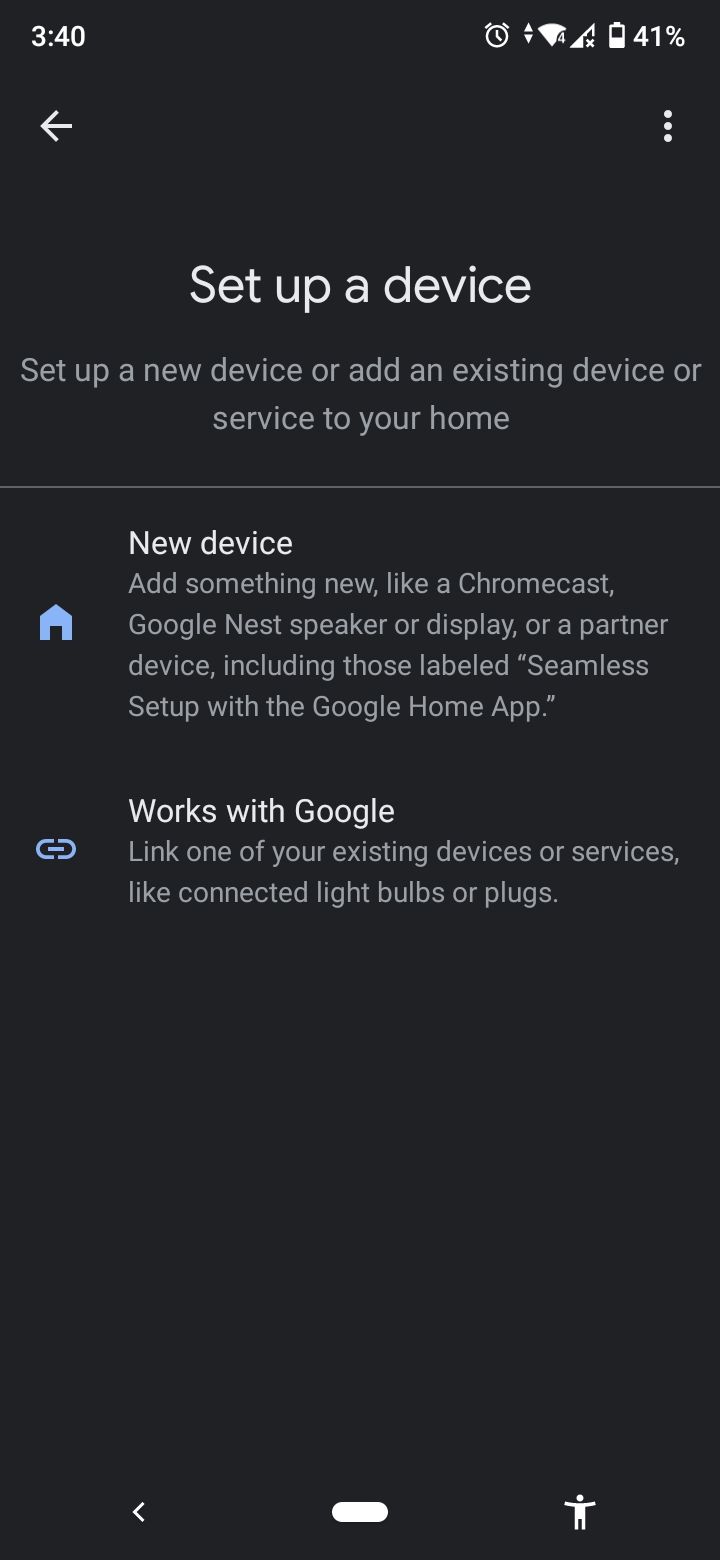
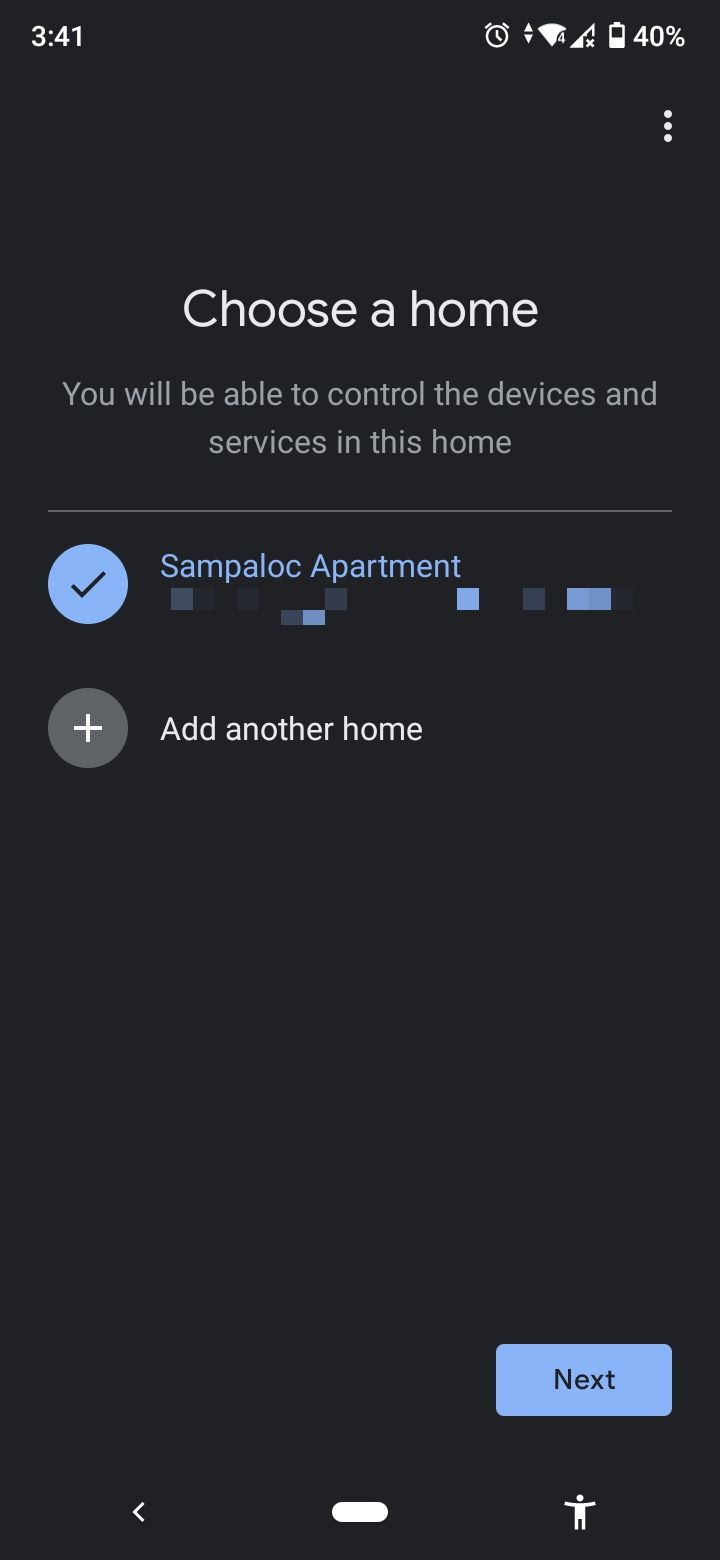
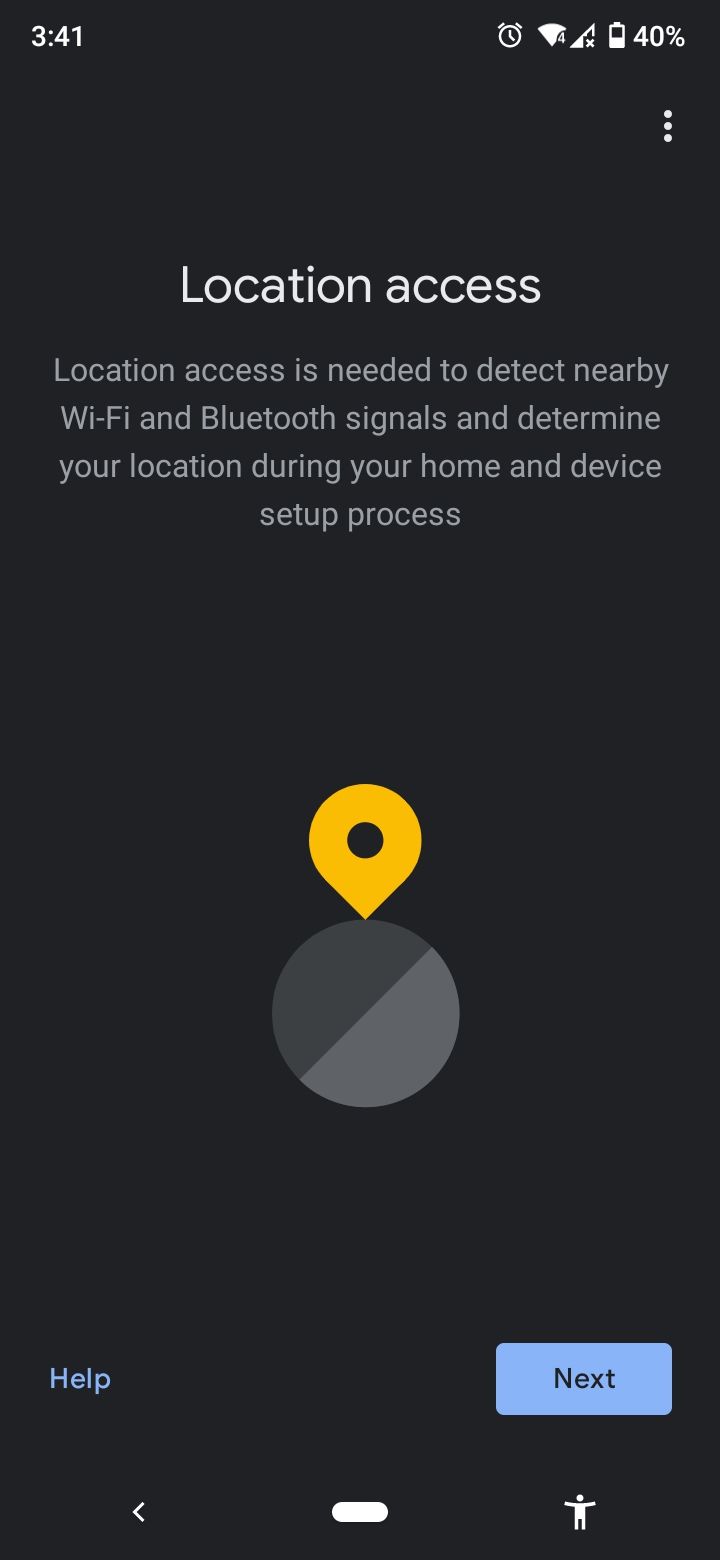
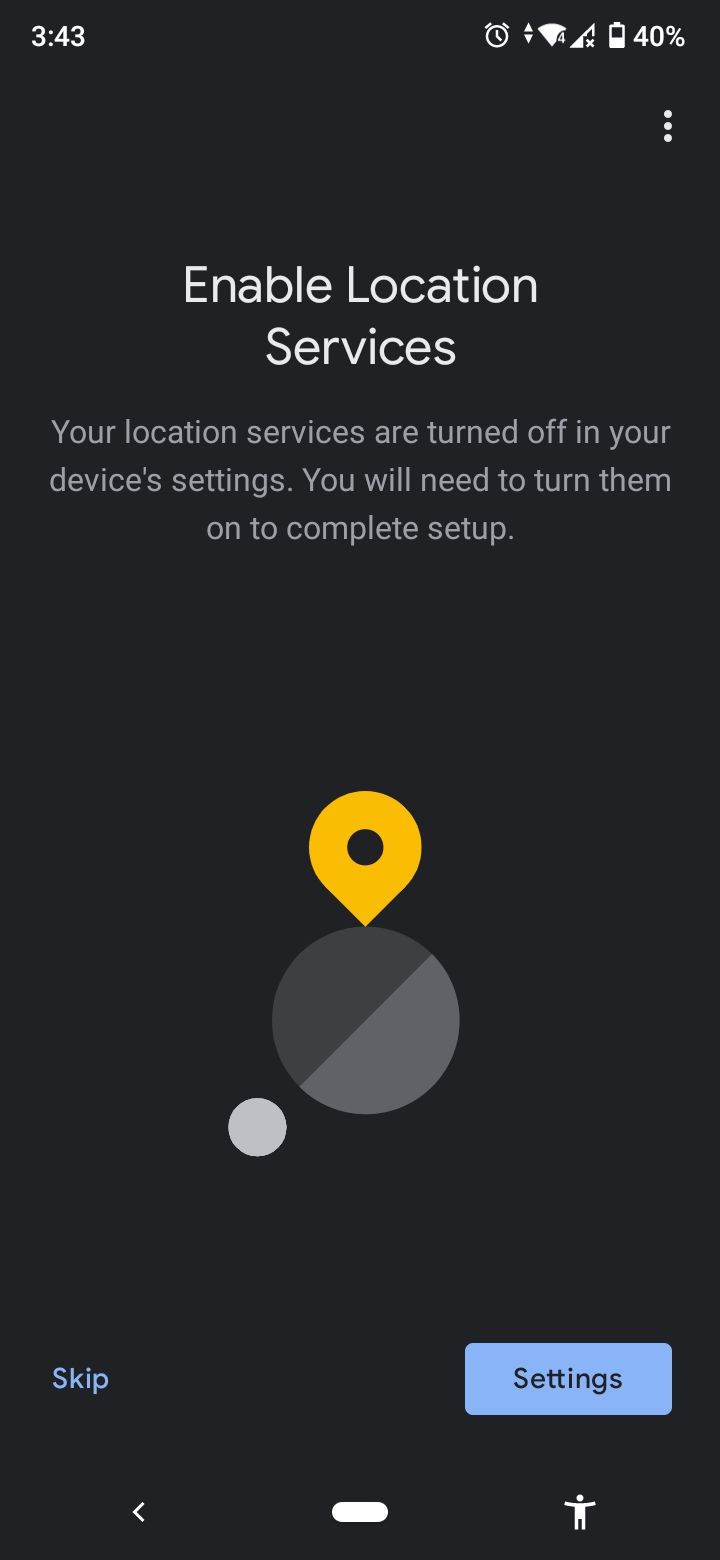
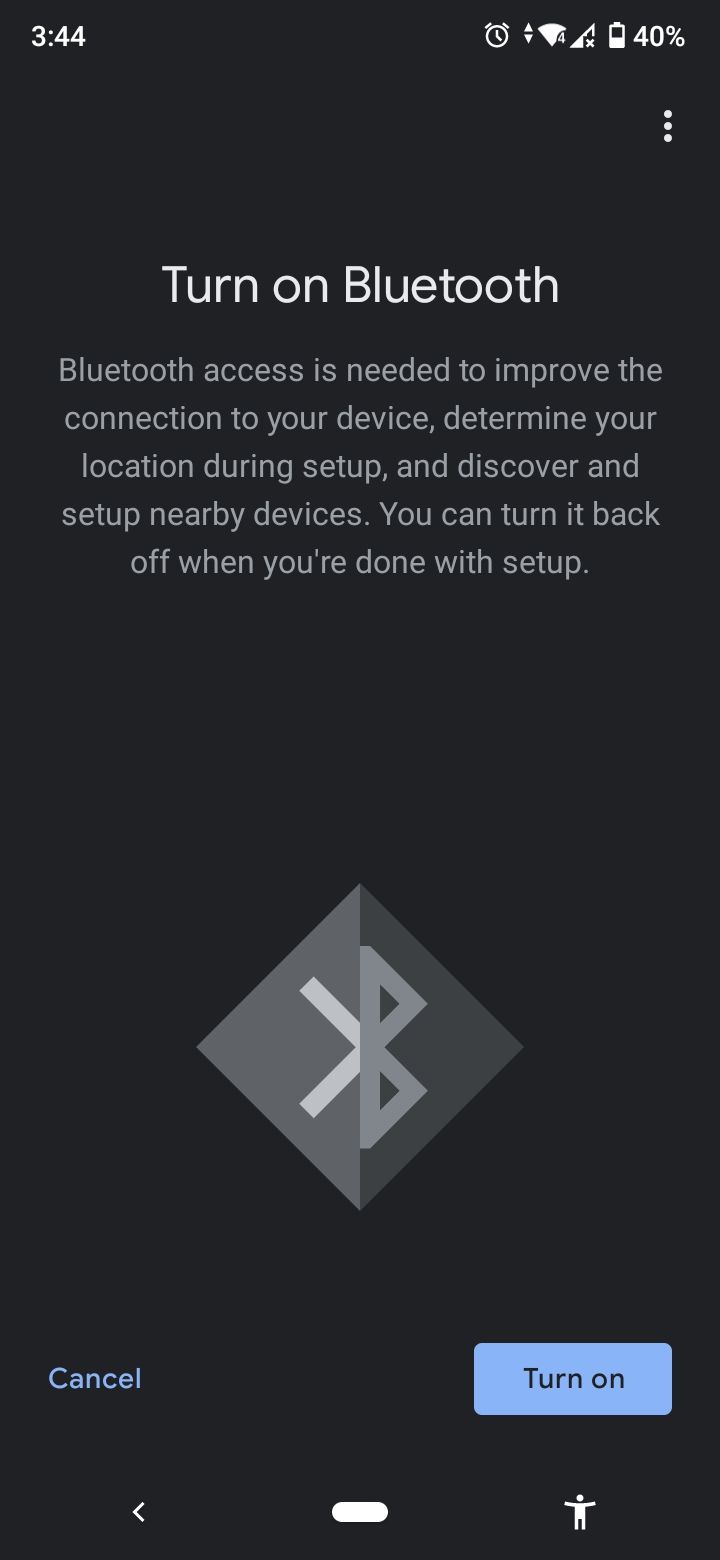
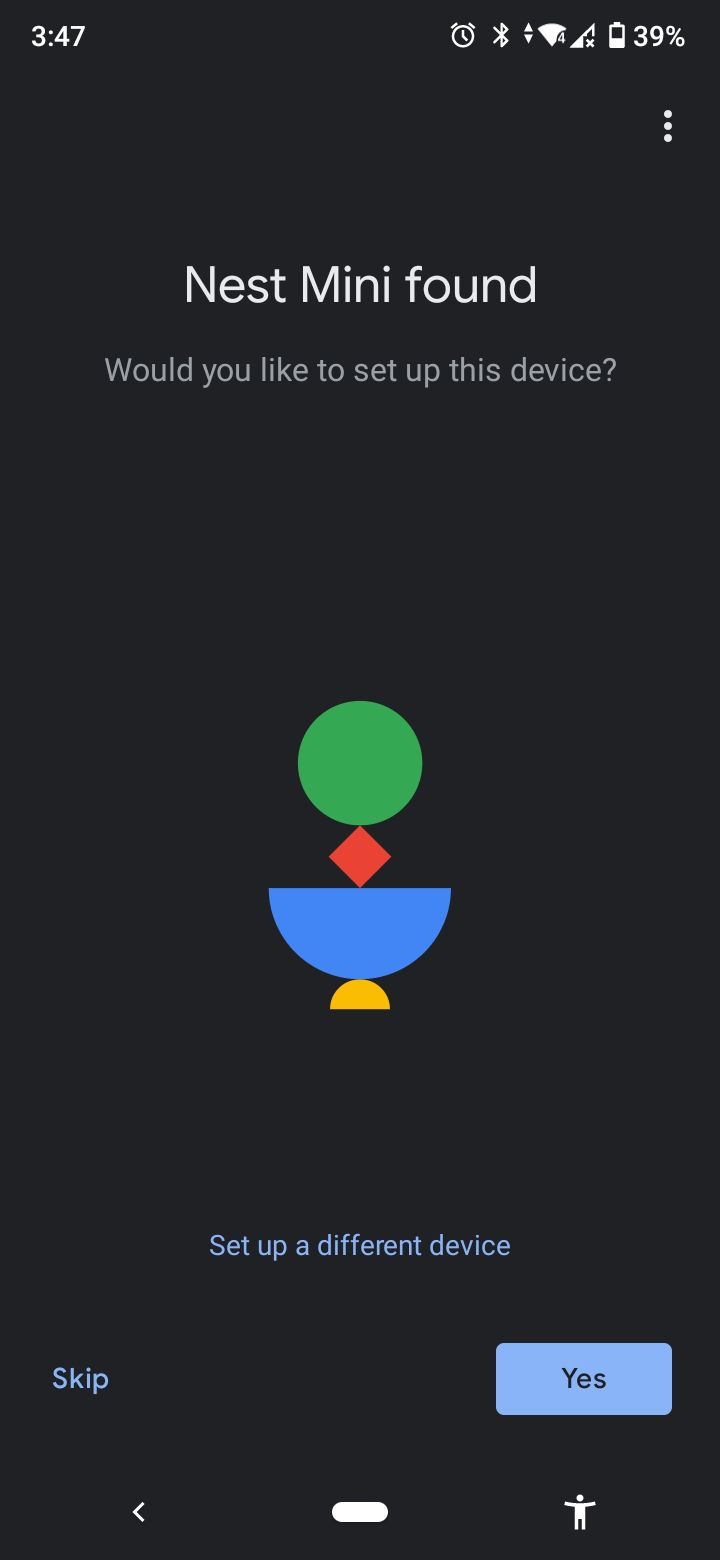
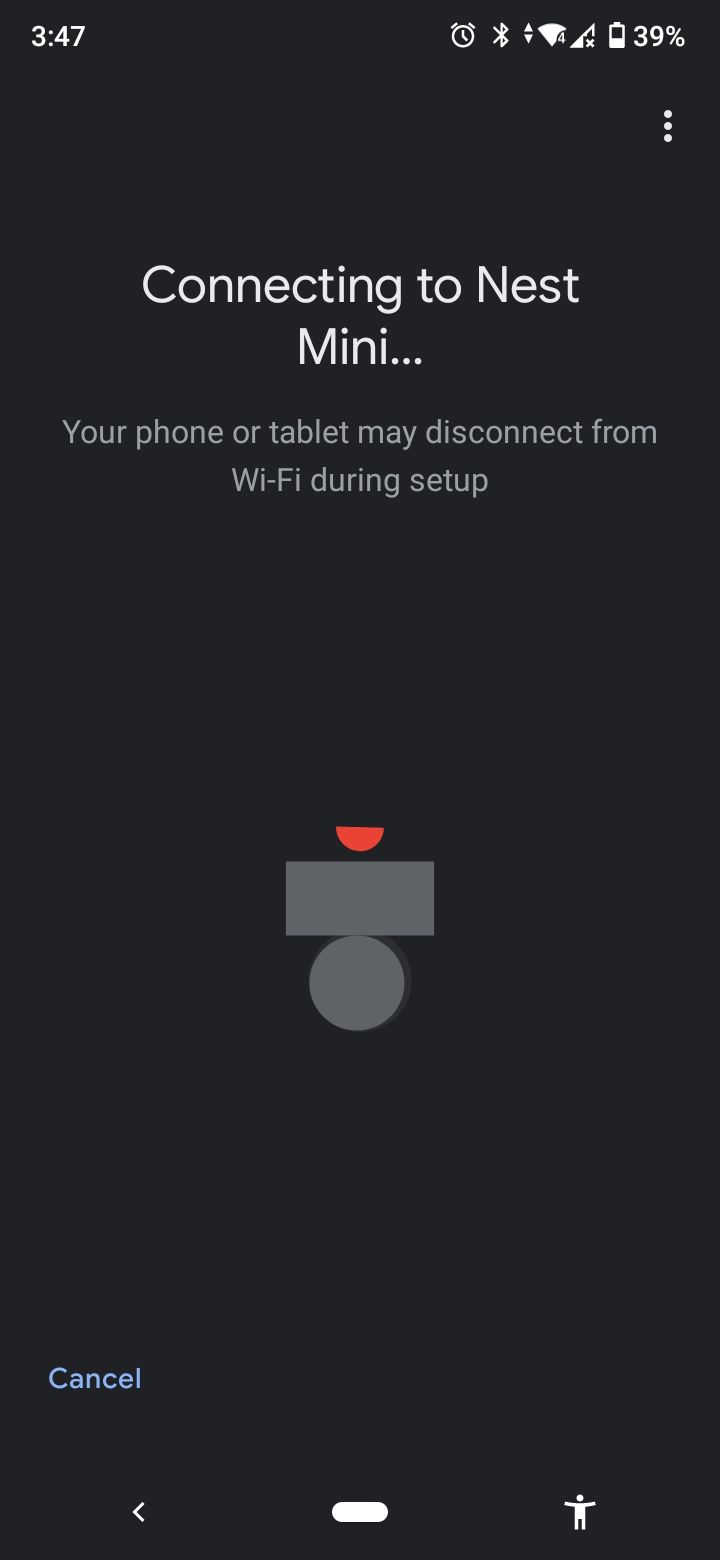
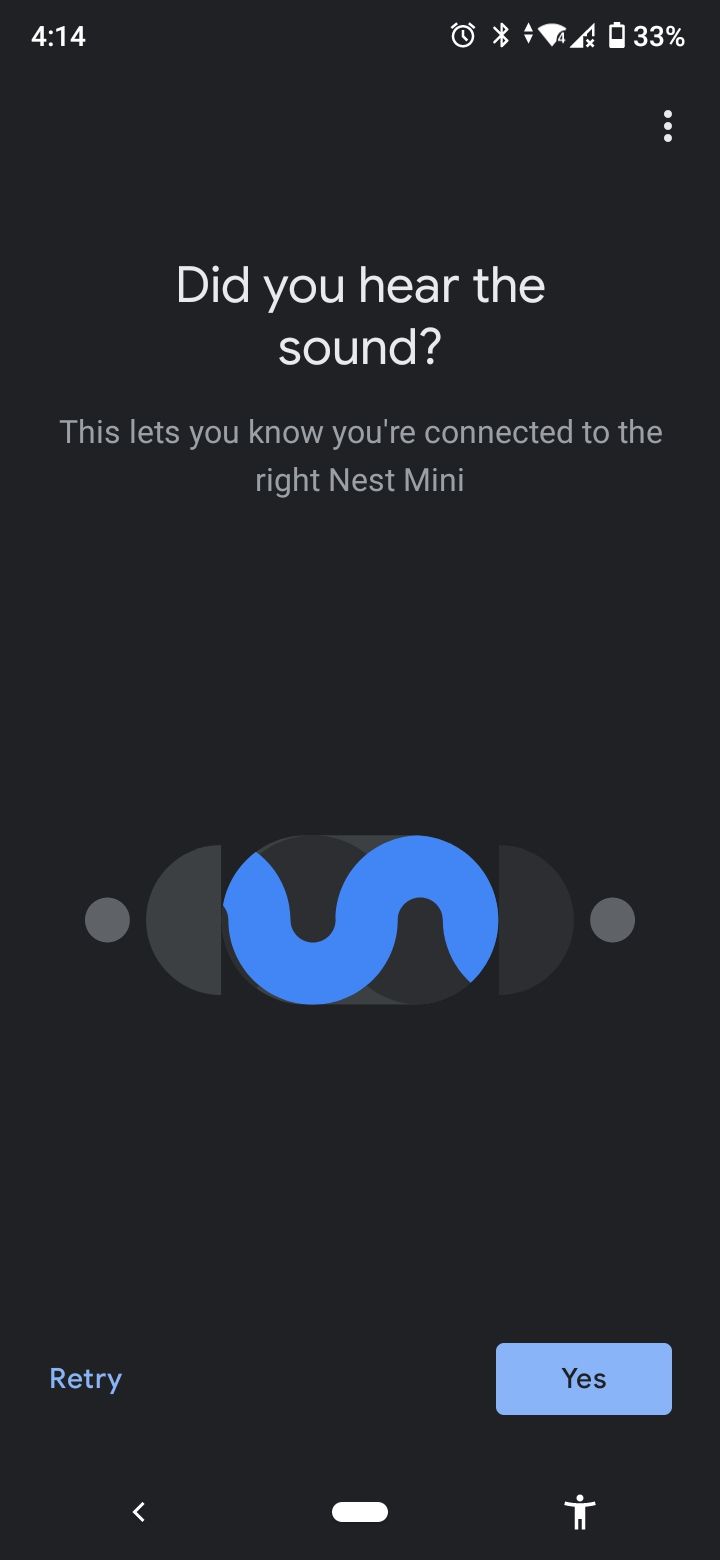
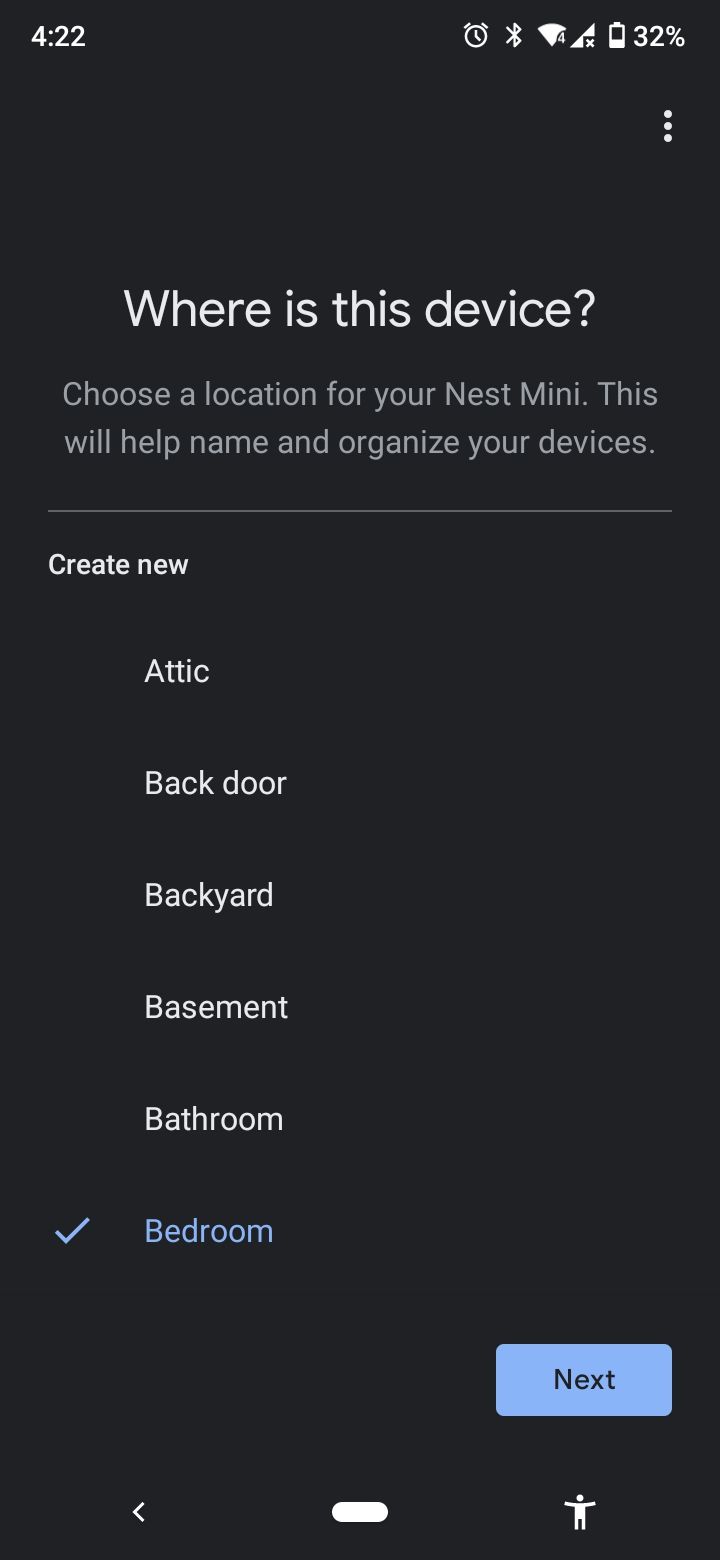
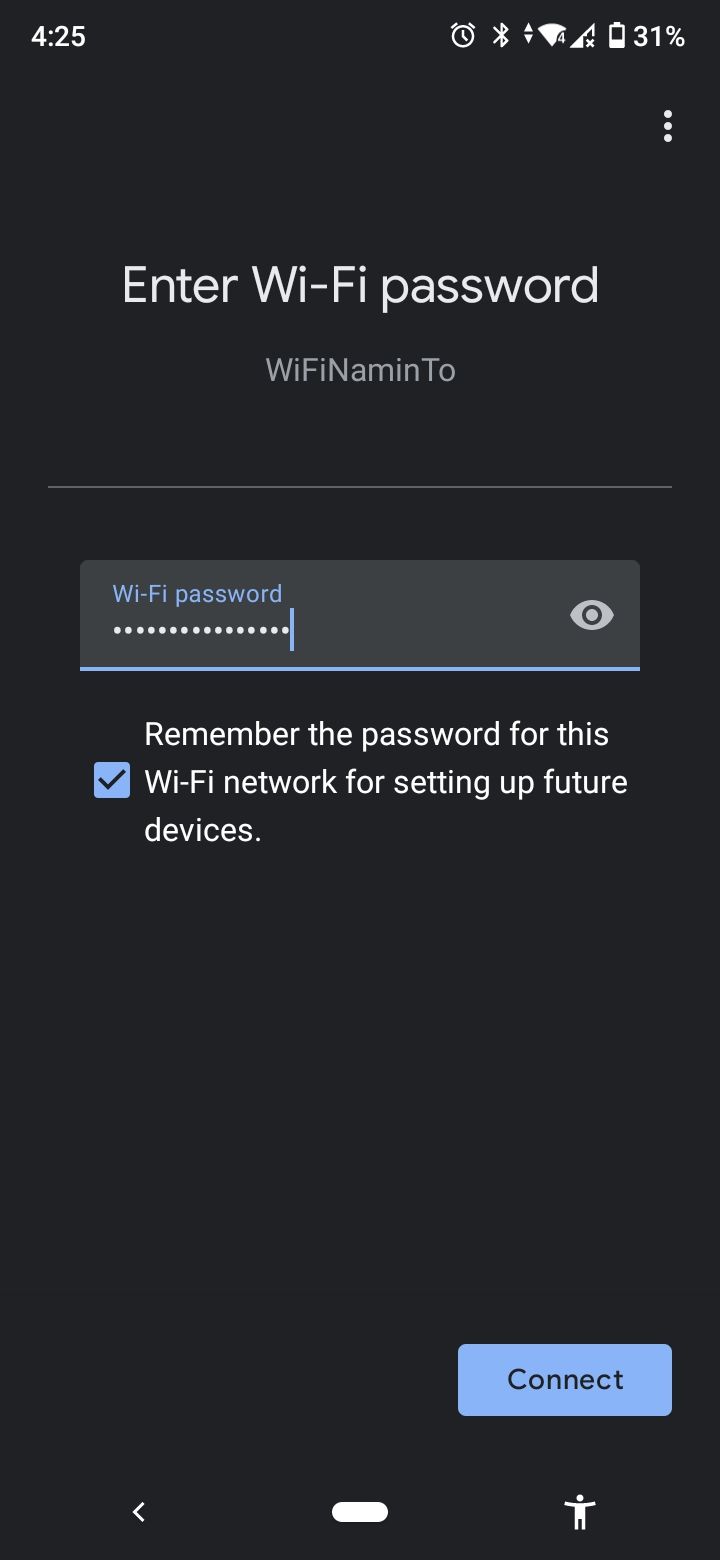
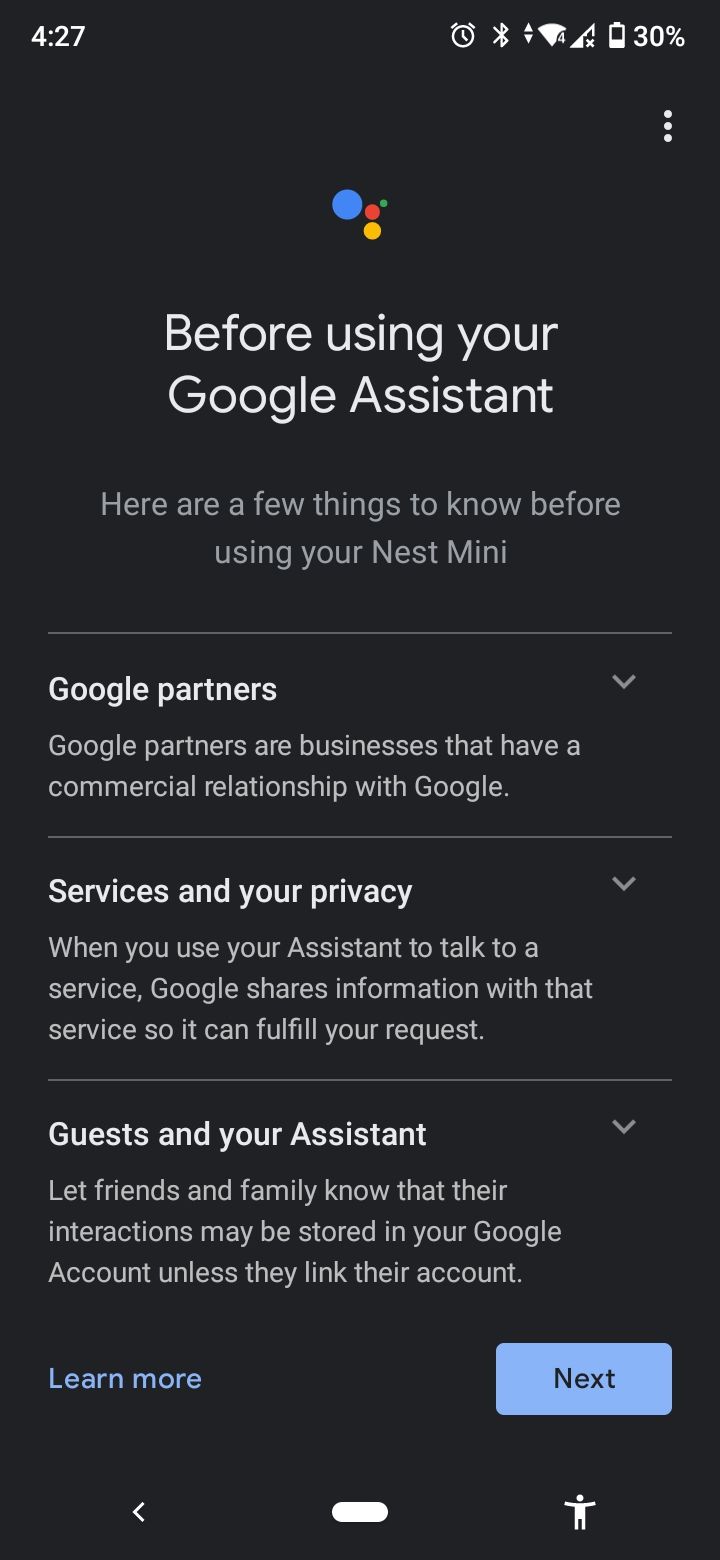
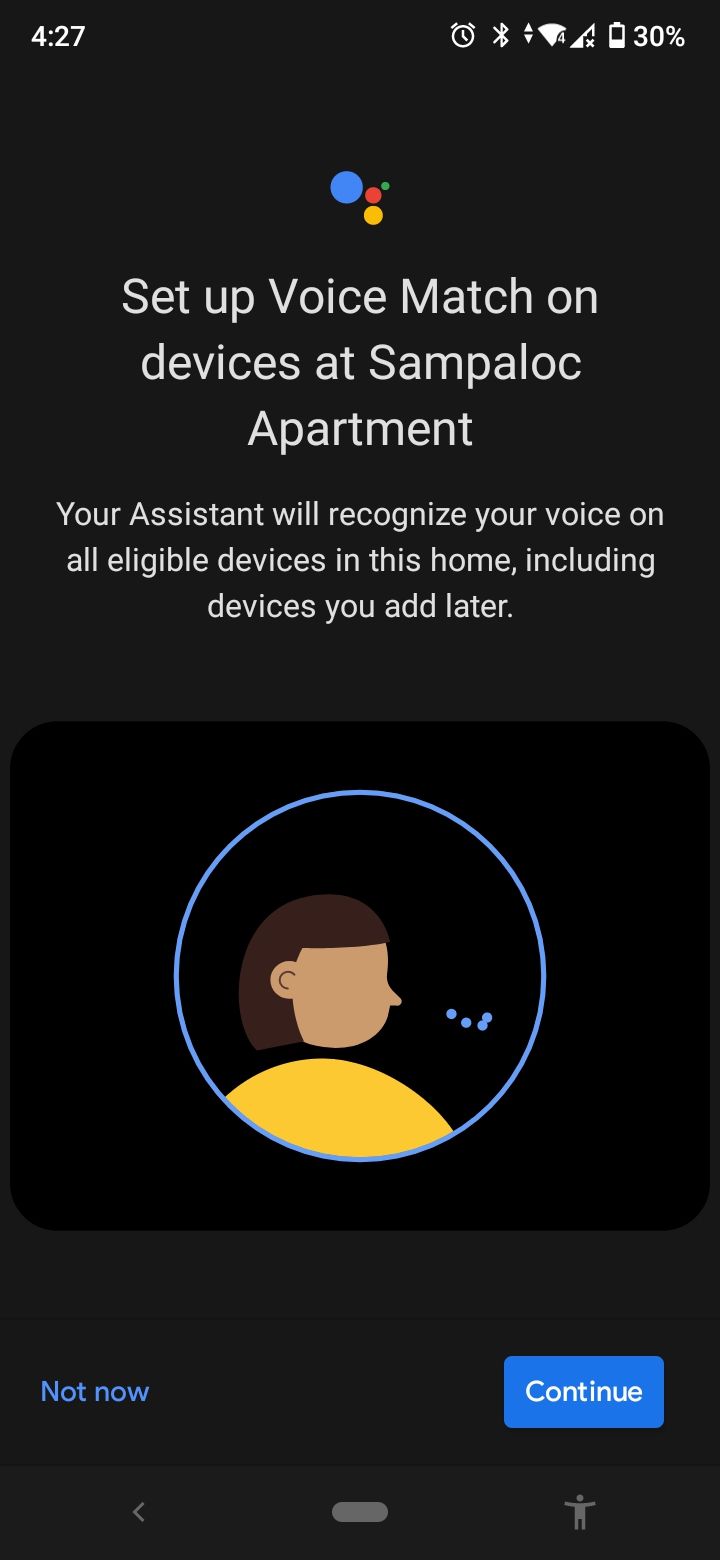
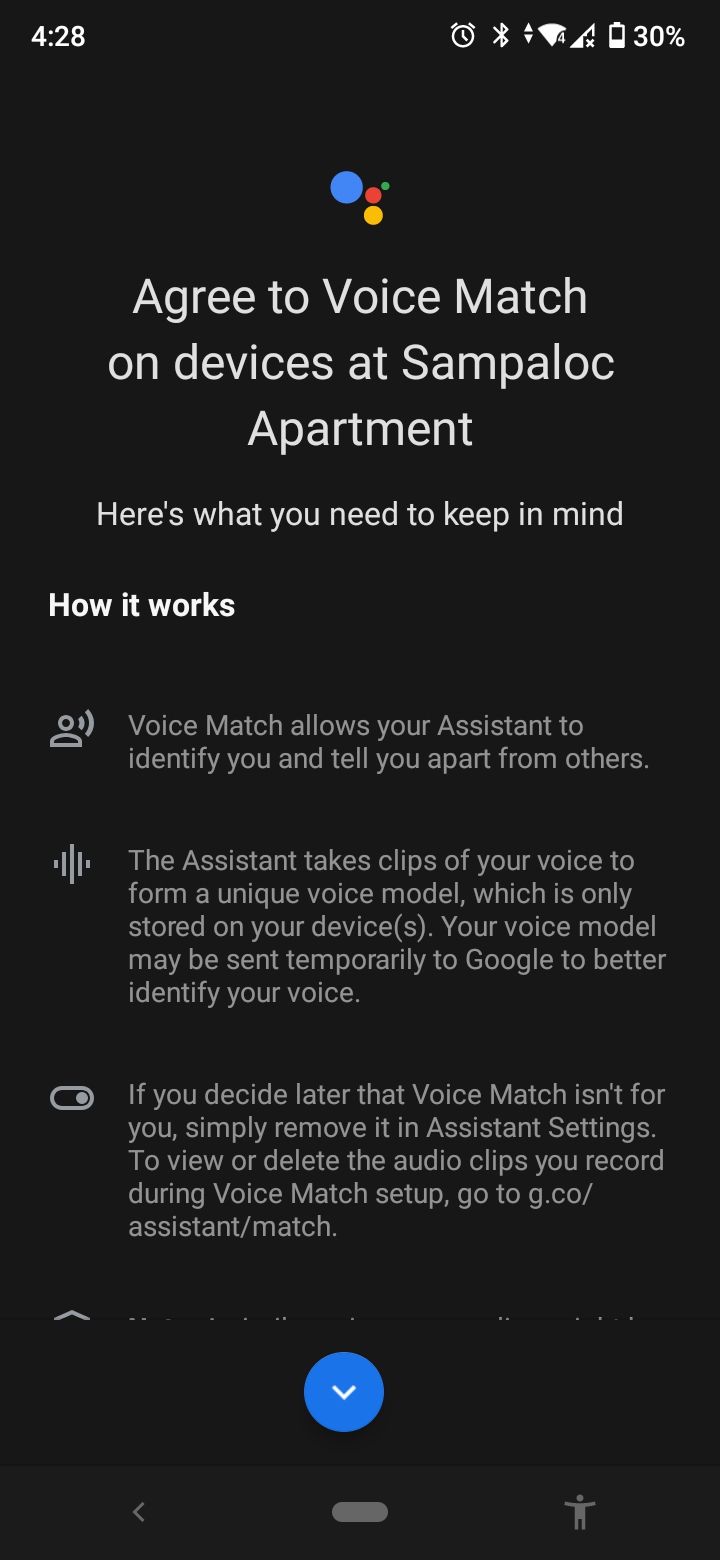
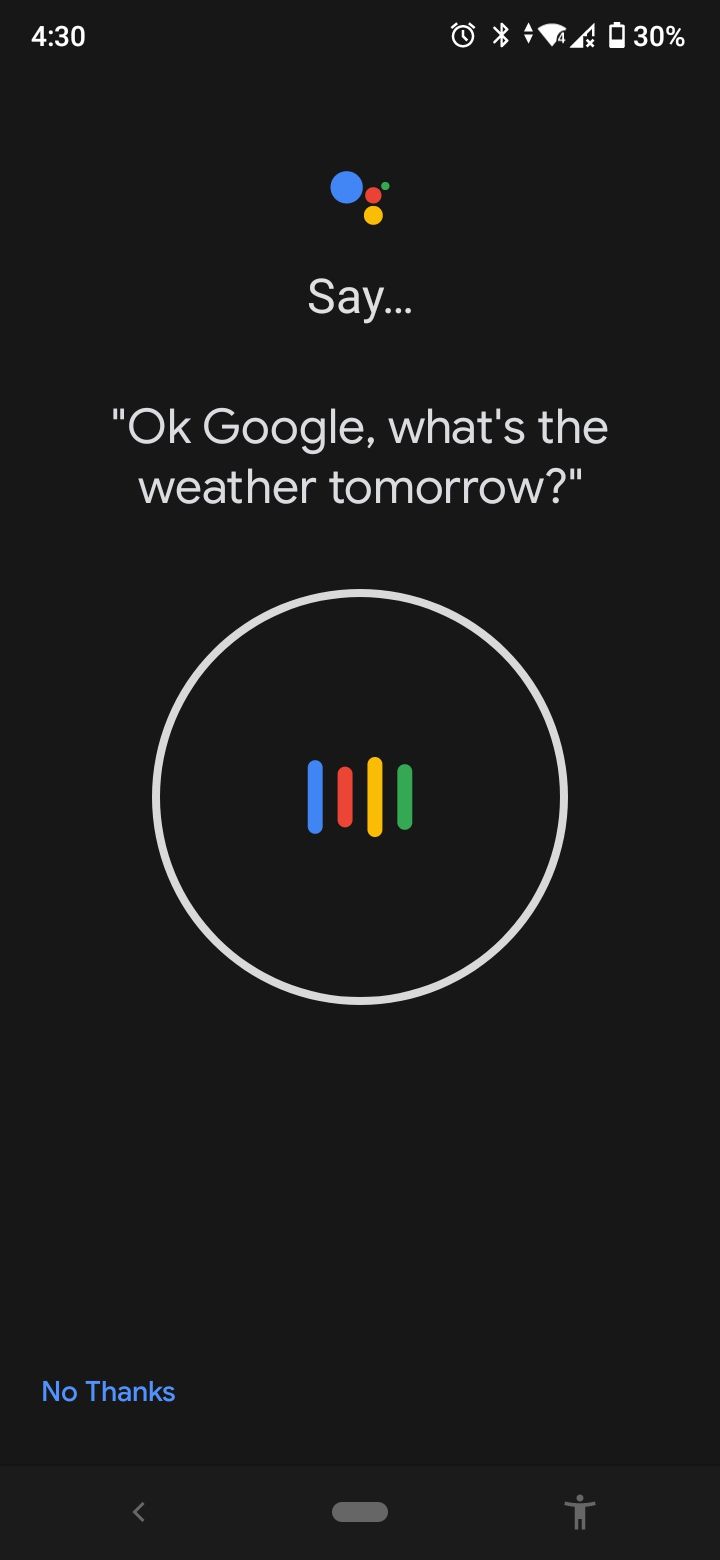
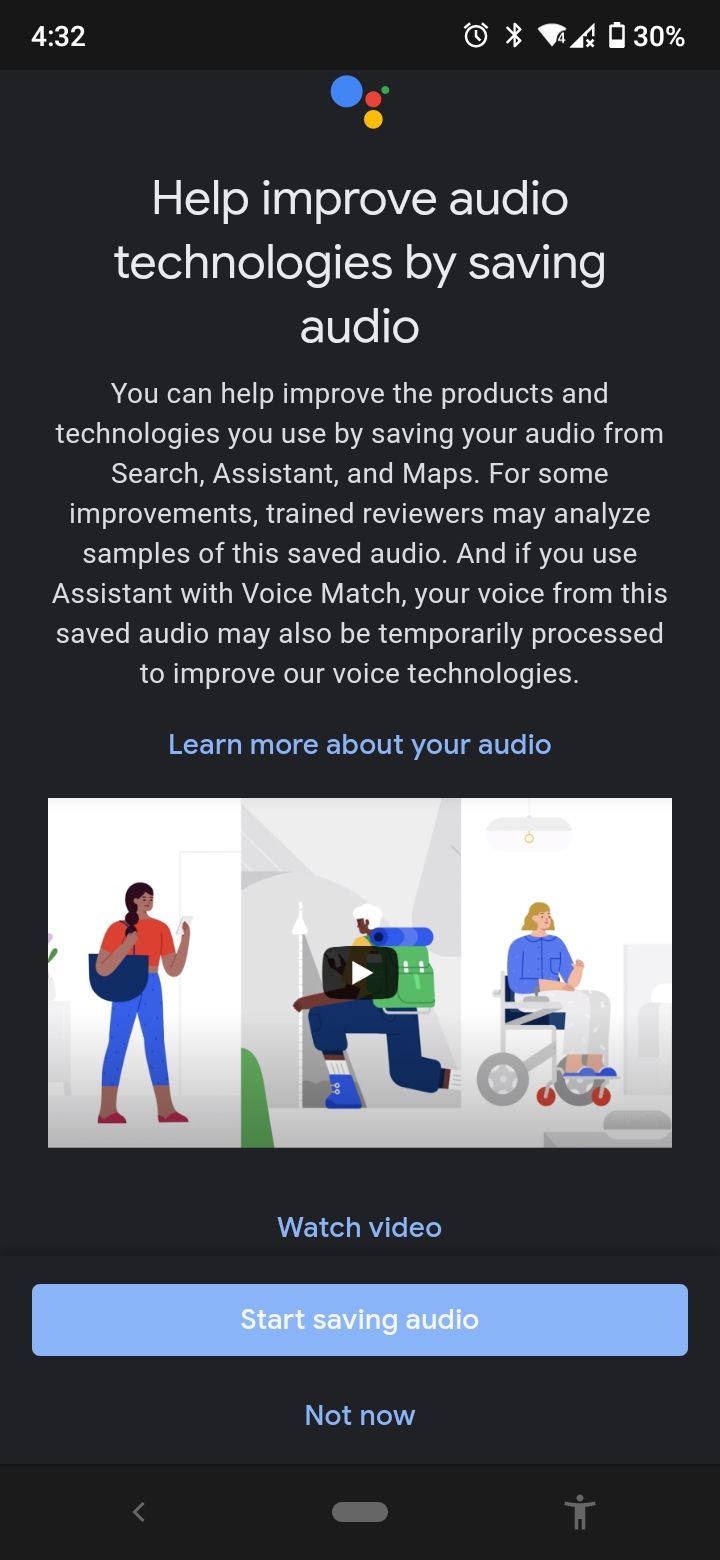
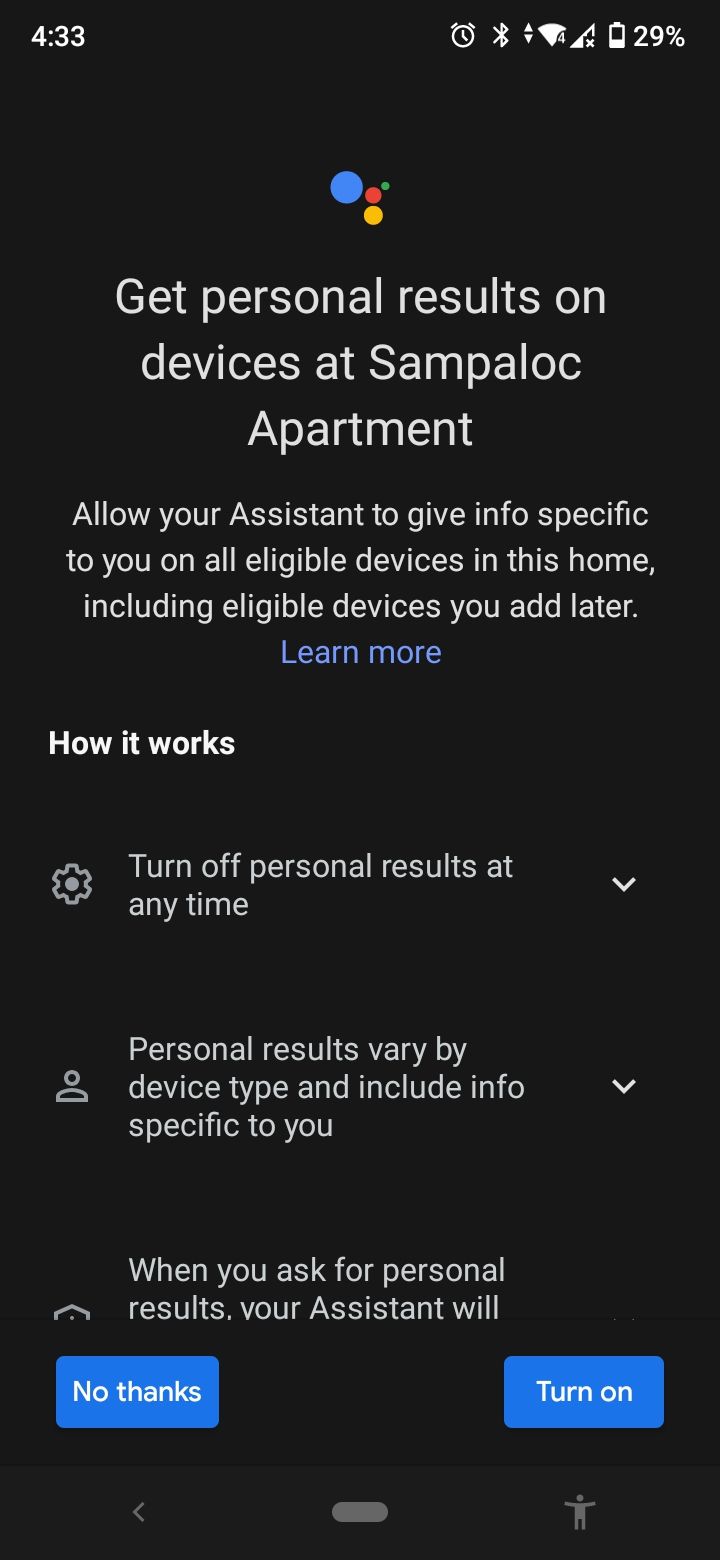
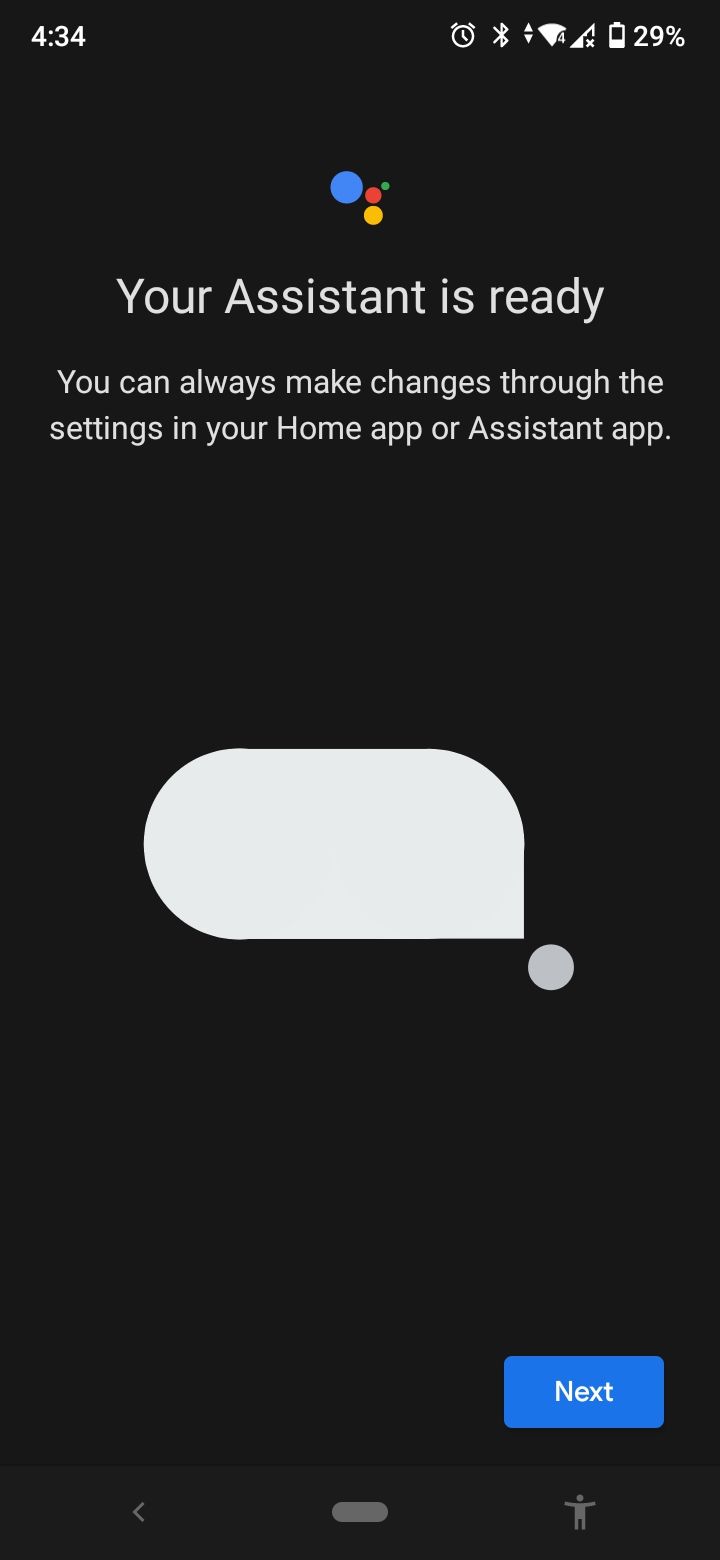
اکنون که با موفقیت Google Nest Mini خود را راهاندازی کردید، اکنون میتوانید دستورات Google Home را که میخواهید امتحان کنید.
با Google Home Mini یا Nest Mini شروع به ساخت خانه هوشمند خود کنید
با توجه به قیمت و سازگاری، Google Nest Mini دقیقاً همان چیزی است که برای شروع ساخت خانه هوشمند خود به آن نیاز دارید.
از تعداد کارهایی که می توانید با این دستگاه انجام دهید شگفت زده خواهید شد و ما مطمئن هستیم که تخم مرغ های عید پاک را نیز دوست خواهید داشت. با استفاده از بلندگوی هوشمند تازه راه اندازی شده خود لذت ببرید.